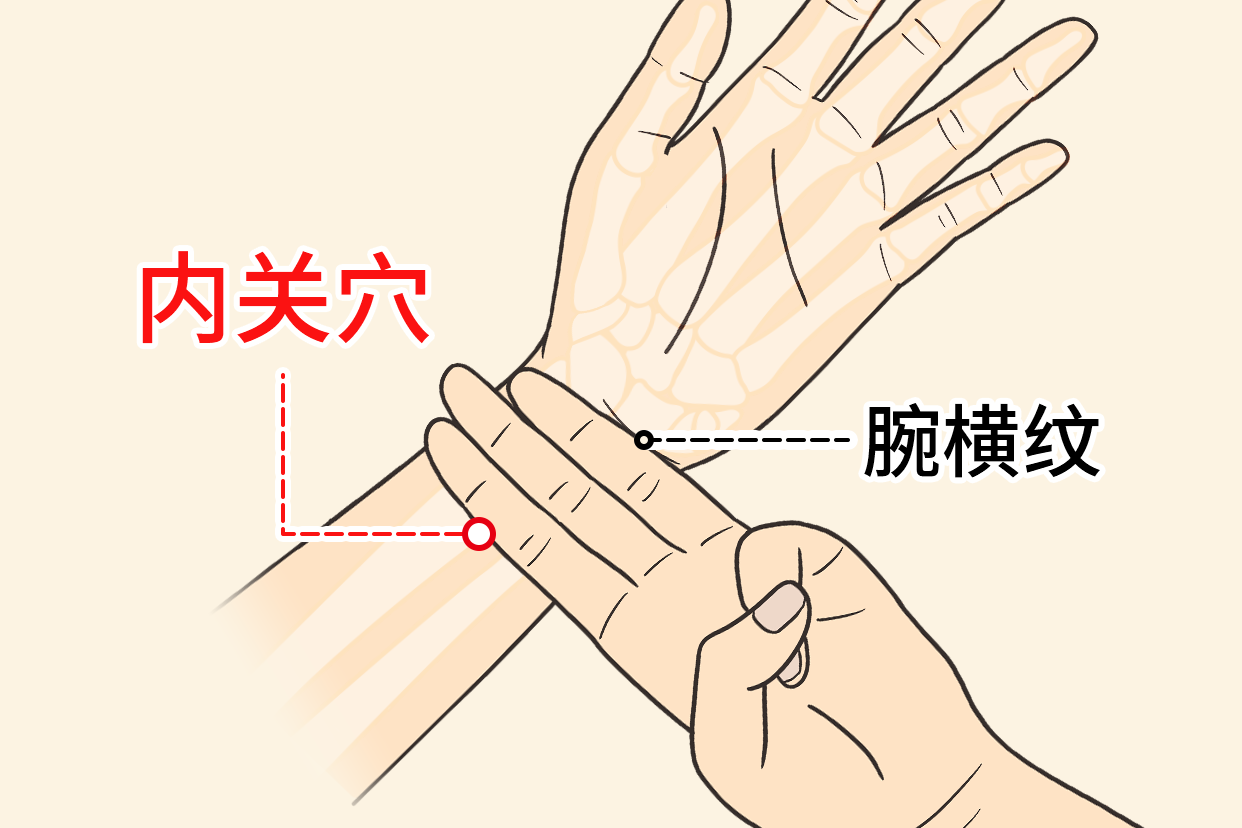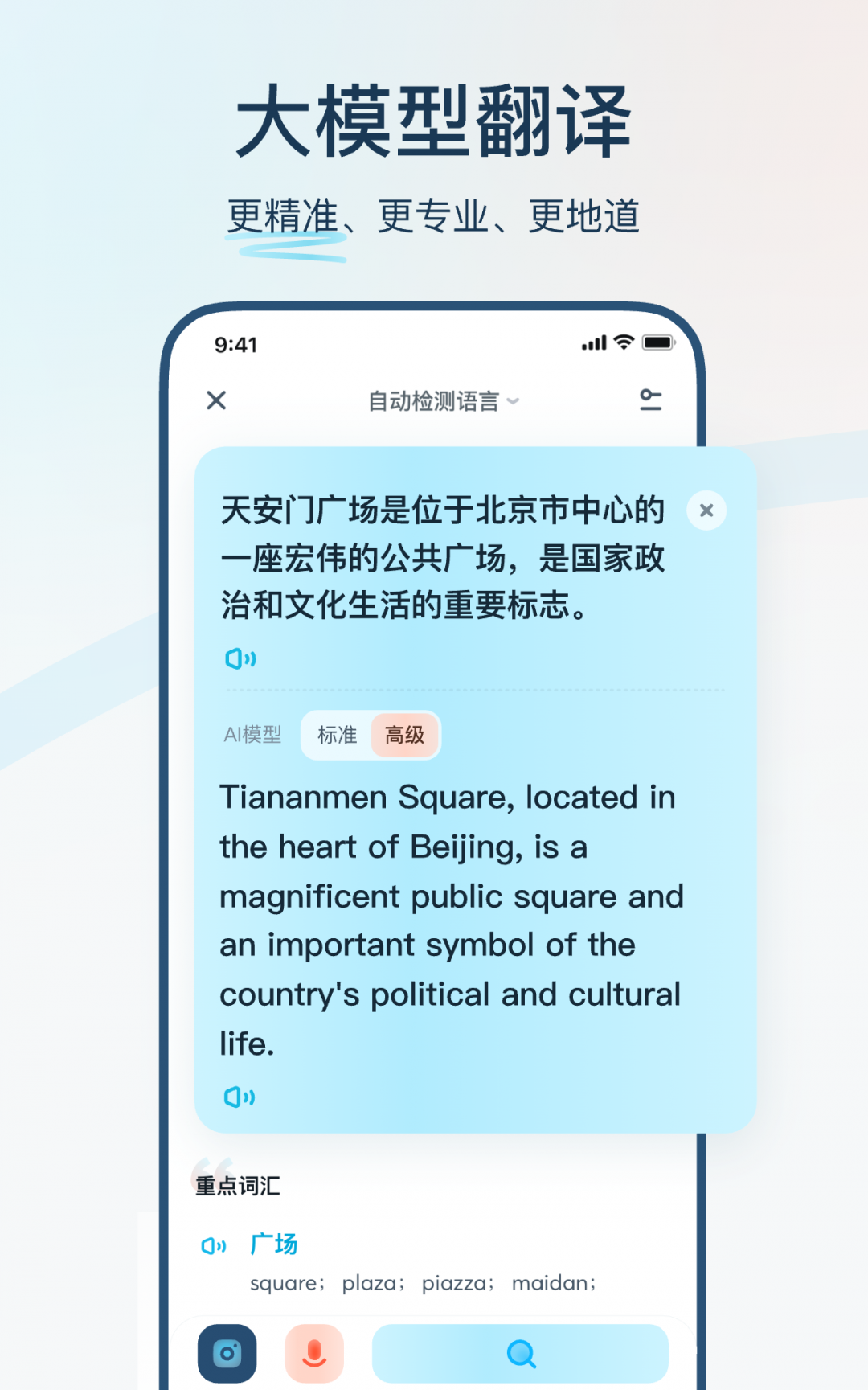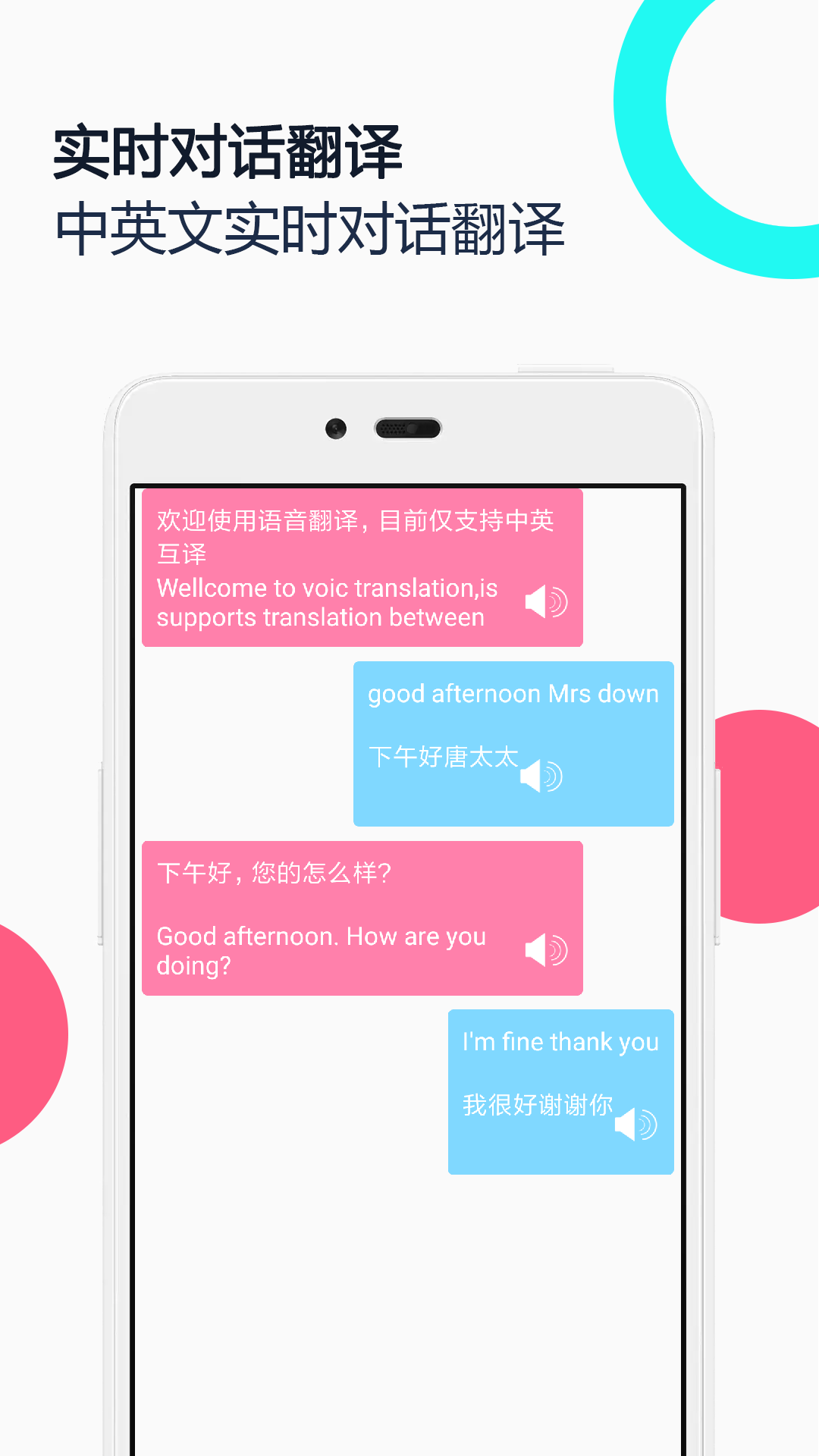在有道词典中,翻译完成后,您只需点击查询结果旁边的“喇叭”图标,即可立即收听标准发音。 此功能覆盖单词、短语乃至整个句子,并且在有道词典的手机App、PC客户端及网页版上均可使用。无论您是希望掌握单个单词的准确读音,还是想跟读练习整个句子的语调,有道词典强大的朗读功能都能满足您的需求,是您语言学习道路上不可或缺的有力工具。
为什么使用有道词典的朗读功能至关重要?
在语言学习中,正确的发音是建立沟通自信和实现有效交流的基石。很多学习者花费大量时间背诵单词和语法,却忽略了“听”与“说”的环节,导致“哑巴外语”的困境。有道词典的朗读功能不仅仅是一个简单的发音工具,它更是一个多维度的学习助手,其重要性体现在以下几个方面:
- 建立正确发音模型: 模仿是学习语言的第一步。通过收听由专业人士录制或由顶尖技术合成的纯正发音,您可以从一开始就建立起对单词和句子音调、节奏和重音的正确认知。
- 提升听力理解能力: 将看到的文字(视觉输入)与听到的声音(听觉输入)相结合,可以极大地强化大脑对语言信息的处理能力。经常使用朗读功能,有助于您熟悉外语的自然语流,从而在实际对话中更快地捕捉和理解对方的意图。
- 增强口语表达自信: 当您不确定一个单词如何发音时,往往会避免在对话中使用它。有道词典的即时朗读功能让您可以随时随地确认读音,扫清口语表达的心理障碍,让您敢于开口,乐于表达。
- 发现细微发音差异: 语言是精妙的,尤其像英语中的美式与英式发音,或是一些多音字的细微差别。有道词典提供了多种发音选项,帮助您辨析并掌握这些细微之处,让您的外语听起来更地道、更专业。
基础操作:如何在不同设备上启用朗读功能
有道词典致力于提供无缝的多端体验。无论您身处何地,使用何种设备,获取标准发音都只在弹指之间。以下是在各个主流平台上使用朗读功能的详细步骤。
在手机App(iOS/Android)上朗读
手机App是使用频率最高的场景,其朗读功能也最为便捷和强大。
- 查询单词或句子: 打开有道词典App,在顶部的搜索框中输入您想查询的单词或需要翻译的句子。
- 点击喇叭图标: 在翻译结果页,您会看到单词或句子旁边有一个清晰的喇叭图标 🔊。对于单个单词,通常会并列显示“美”和“英”两个图标,分别代表美式和英式发音。对于句子,则会有一个统一的喇叭图标。
- 收听发音: 点击该图标,即可听到清晰、标准的朗读。您可以多次点击,反复收听,直到完全掌握为止。
在PC客户端上朗读
对于在电脑前学习或工作的用户,PC客户端提供了同样便捷的操作。
- 启动并查询: 打开您电脑上安装的有道词典客户端。在查询框内输入内容。
- 定位发音按钮: 查询结果出现后,在单词释义的顶部,紧随单词之后,您会看到标志性的喇叭图标。与App类似,这里通常也会提供美式(US)和英式(UK)发音的切换选项。
- 点击播放: 使用鼠标点击图标,即可通过电脑的扬声器或耳机听到发音。
在网页版有道词典上朗读
即使没有安装任何软件,通过浏览器访问有道词典官网,您依然可以享受到核心的朗读功能。
- 访问网站并输入: 打开浏览器,访问 `dict.youdao.com`。在页面中央的搜索框中键入您要查询的词句。
- 查找喇叭图标: 页面跳转后,在查询结果区域,喇叭图标同样位于单词或句子的旁边。
- 点击收听: 点击图标,浏览器便会为您播放相应的音频。请确保您的浏览器没有静音,并且允许网站播放声音。
进阶技巧:充分利用有道词典的发音设置
掌握了基础的点击发音后,让我们进一步探索如何通过有道词典的进阶设置,让朗读功能更好地服务于您的个性化学习需求。
切换美式/英式发音:哪种更适合你?
对于英语学习者来说,美式发音(AmE)和英式发音(BrE)是两大主流。有道词典通常会同时提供这两种发音,您可以通过点击单词旁标记为“美”或“英”(或 *US* / *UK*)的喇叭图标来轻松切换。那么,应该如何选择呢?
- 根据学习目标选择: 如果您准备参加托福(TOEFL)考试,或计划去北美留学、工作,那么美式发音是您的首选。如果您准备雅思(IELTS)考试,或对欧洲文化、英伦腔调更感兴趣,那么英式发音会更适合您。
- 保持学习一致性: 建议在学习初期选择一种发音并坚持下去,以建立稳定的发音体系。当然,在达到一定水平后,了解两种发音的差异将极大拓宽您的语言视野。
以下是一些常见单词在美式和英式发音中的典型区别:
| 单词 | 发音特点 | 美式发音 (AmE) 常见读法 | 英式发音 (BrE) 常见读法 |
|---|---|---|---|
| water | 字母 “t” 的处理 | /ˈwɔːtər/ (t 发作闪音 d) | /ˈwɔːtə(r)/ (t 发音清晰) |
| schedule | “sch” 的发音 | /ˈskedʒuːl/ (sk音) | /ˈʃedjuːl/ (sh音) |
| tomato | 元音 “a” 的发音 | /təˈmeɪtoʊ/ (发 “ei” 音) | /təˈmɑːtəʊ/ (发 “ah” 音) |
调整语速:从慢速跟读到常速听力
在某些版本的有道词典(特别是手机App)中,针对长句或文章的朗读,提供了语速调节功能。这个功能对于初学者和进阶者都极为有用。您通常可以在朗读播放器的设置中找到“语速”选项,选择如0.75倍、正常、1.25倍等不同速率。
使用建议:
慢速(0.75x): 适合初学者进行跟读模仿,仔细辨听每个单词的连读、弱读和语调变化。
常速(1.0x): 用于常规听力练习,适应目标语言的自然语流。
快速(1.25x+): 适合进阶学习者挑战听力极限,备考听力部分或提升信息处理速度。
单词和整句朗读的区别
请注意,朗读单个单词和朗读整个句子在发音上存在本质区别。单个单词的发音是其“标准形态”,而当它被放入句子中时,会受到连读、弱读、失去爆破、语调等多种语流现象的影响。因此,在学习时,您应该:
1. 先通过单词朗读,掌握其独立、清晰的发音。
2. 再通过整句朗读,学习它在实际语境中是如何自然地融入到句子节奏中的。有道词典的句子翻译朗读功能,正是练习这一点的绝佳工具。
独家功能:超越朗读,全面提升口语能力
有道作为领先的教育科技公司,其产品功能远不止于简单的查词和朗读。在有道词典及其生态产品中,还蕴含着更多能帮助您提升口语的宝藏功能。
跟读与口语评分功能
在有道词典App的部分学习模块中,提供了跟读功能。当您听完一句标准发音后,可以点击麦克风图标进行模仿跟读。系统会利用先进的语音识别和评测技术,为您的发音打分,甚至能指出具体哪个单词或音素存在问题。这是将“输入”(听)和“输出”(说)有效结合,并获得即时反馈的最佳实践。
“对话翻译”中的实时朗读
有道词典的“对话翻译”功能是跨语言交流的神器。您说出中文,它能实时翻译成外语并自动朗读给对方听;反之亦然。这个过程本身就是一种沉浸式的听说练习。通过观察和使用这个功能,您可以学习到最实用、最地道的日常对话表达方式及其标准发音。
结合有道翻译笔等硬件产品
如果您拥有有道词典笔等智能硬件,将会获得更极致的“即指即读”体验。无论是书本上的单词还是句子,只需轻轻一扫,标准发音便会立刻从笔端传出,真正做到了哪里不会点哪里,让阅读与听力练习无缝衔接。
常见问题与解决方案 (FAQ)
有时,您可能会遇到点击喇叭图标却没有声音的情况。别担心,这通常是一些简单的设置问题。以下是常见问题及其排查步骤。
为什么点击喇叭图标没有声音?
如果您无法听到朗读声音,请按照以下顺序检查:
- 检查设备音量: 这是最常见的原因。请确保您的手机或电脑没有处于静音状态,并且媒体音量已经调高。对于iPhone用户,请特别检查机身侧面的静音拨片。
- 检查App权限: 首次使用某些功能时,App可能会请求相关的权限。请确保您已经授权有道词典使用扬声器。您可以前往手机的“设置”->“应用管理”->“有道词典”->“权限管理”中查看。
- 检查网络连接: 虽然常用单词的发音包可能已内置,但许多句子或不常用词的发音需要联网获取。请确保您的设备已连接到稳定的Wi-Fi或移动网络。
- 重启App或设备: 如果以上都无问题,可以尝试完全关闭有道词典App(从后台清除),然后重新打开。最后的手段是重启您的手机或电脑,这能解决大部分临时的软件冲突。
朗读的声音是真人发音还是机器合成?
有道词典采用了真人录音与顶尖TTS(Text-to-Speech)技术相结合的策略。对于海量、高频的核心词汇,我们大量采用专业播音员(包括美籍和英籍)在录音棚中录制的真人发音,以确保其绝对的权威和地道。对于长句、生僻词或用户输入的任意内容,则会采用业界领先的神经网络TTS技术进行合成。该技术合成的声音流畅、自然,最大程度地模拟了真人的语调和节奏,远优于传统的机械式发音。
如何循环播放某个单词或句子的发音?
目前,大部分版本的有道词典需要您手动重复点击喇叭图标来实现循环播放。这其实也是一种有效的设计,因为它鼓励您主动地、有意识地去重复收听,而非被动地循环。对于需要高强度重复记忆的单词,您可以将其收藏到单词本中,在单词本功能里进行集中、反复的学习和收听。
结论:将朗读功能融入您的日常学习
有道词典的朗读功能,从一个简单的喇叭图标,延伸至一个涵盖发音切换、语速调节、跟读评分乃至跨设备联动的完整语音学习生态。它不仅仅是解答“这个词怎么读”的工具,更是您矫正发音、锻炼听力、建立口语自信的良师益友。
要想真正发挥其最大价值,关键在于养成习惯。从今天起,养成每次查词后都点击喇叭听一听、读一读的习惯;在阅读文章遇到长句时,不妨用翻译功能听一听它的标准语流。日积月累,您会惊喜地发现,您的耳朵越来越敏锐,您的口舌越来越自如。有道,始终致力于用科技让学习和探索变得更轻松、更高效。现在,就去点击那个小喇叭,开启您的有声语言学习之旅吧!